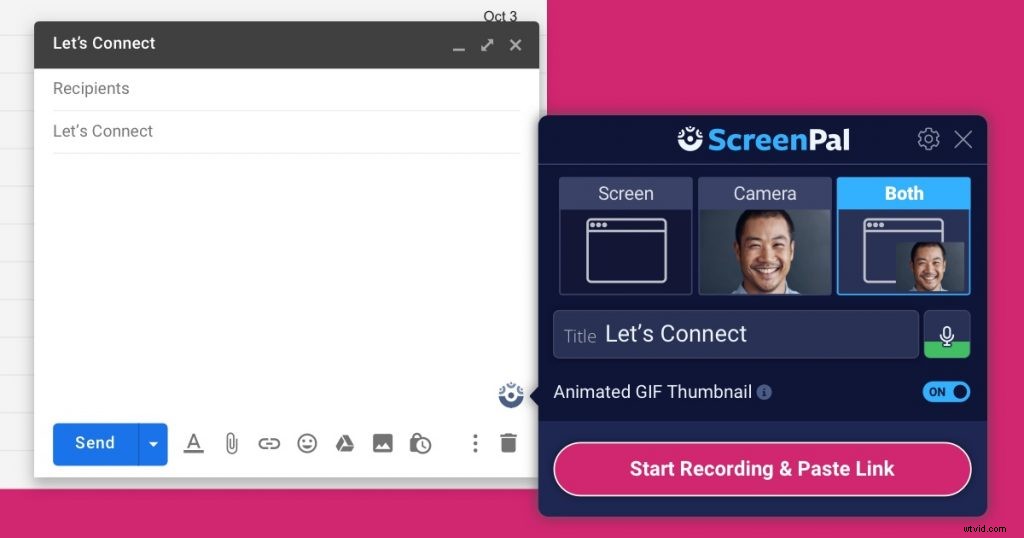Ať už se vracíte do práce osobně, jste stále vzdáleni, nebo jste jedním z rostoucího počtu lidí pracujících v hybridním prostředí, způsoby, kterými komunikujete se svým týmem a kolegy, se změnily. A přestože asynchronní komunikace není nový koncept, způsoby, jakými jsme schopni spolu komunikovat – a počet nástrojů, se kterými žonglujeme, abychom dokončili svou práci – se neustále zvyšují.
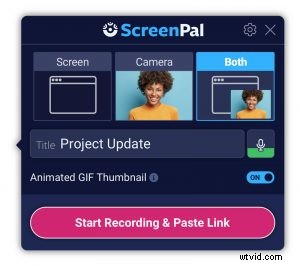 Co kdybyste mohli mít méně schůzek, mít více času zpět na svou vlastní práci (a život!), přesto stále budujte osobní vztahy se svým týmem a komunikujte jasně a efektivně, to vše podle vašeho vlastního plánu?
Co kdybyste mohli mít méně schůzek, mít více času zpět na svou vlastní práci (a život!), přesto stále budujte osobní vztahy se svým týmem a komunikujte jasně a efektivně, to vše podle vašeho vlastního plánu?
Zde přichází na řadu ScreenPal. ScreenPal je vytvořen pro asynchronní zasílání video zpráv přímo tam, kde pracujete. ScreenPal je váš pomocník pro zasílání video zpráv a umožňuje vám přeměnit jakékoli textové pole nebo pole komentáře, kde píšete, na rychlou, autentickou video zprávu.
ScreenPal je nové rozšíření Chrome pro zasílání video zpráv od Screencast-O-Matic. Jakmile si nainstalujete ScreenPal, budete moci nahrávat a sdílet video zprávy z aplikací, které již používáte. Není třeba žonglovat s dalším nástrojem, když vše, co musíte udělat, je klikat, nahrávat a sdílet.
Jak tedy můžete ScreenPal co nejlépe využít a jak vám může ScreenPal pomoci co nejlépe využít váš den?
1. Nahraďte schůzky videem
Většinu pracovních dnů trávíme na schůzkách, ale mnoho z toho není produktivní. 64 % dotázaných nedávno uvedlo, že méně než polovina času, který stráví na schůzkách, je relevantní jim nebo jejich zaměstnání. A více než 70 % se potýká s plánováním schůzek, které fungují pro každého, vzhledem k tomu, jak jsou naše kalendáře zaneprázdněné a rezervované.*
Takže když se přistihnete, že máte více co říct, než můžete nebo chcete napsat do e-mailu, ale přejete si, abyste si nemuseli naplánovat schůzku, abyste mohli komunikovat, právě tehdy můžete použít ScreenPal.
Potřebujete sdělit podrobnosti o projektu svému týmu? Chcete prezentovat koncepty a vysvětlit své myšlení? Poskytujete aktualizaci stavu projektu? Otevřete jakýkoli nástroj pro produktivitu nebo řízení projektů, který používáte, klikněte na ikonu ScreenPal a nahrajte obrazovku, webovou kameru nebo obojí a poté sdílejte své video se svým týmem pouhým kliknutím. Vaši spoluhráči pak mohou sledovat vaše video v čase, který jim vyhovuje, a také odpovídat pomocí ScreenPal přímo ve stejné aplikaci.
2. Odesílejte videoe-maily
Když začíná být e-mailové vlákno opravdu dlouhé, snažíte se sdělit složité myšlenky nebo chcete udělat autentický úvod, video zprávy v e-mailu vám umožní komunikovat jasně a efektivně, a přitom si zachovat pocit konverzace, která e-mail poskytuje.
Můžete napsat úvod a poté kliknout na ikonu ScreenPal a nahrát se pomocí webové kamery nebo také nahrát obrazovku v závislosti na tom, co chcete komunikovat. Video v e-mailu vám umožňuje omezit přepínání tam a zpět a nahradit dlouhá vlákna e-mailů rychlými videy, která jsou osobní i profesionální.
3. Poskytujte přátelštější zpětnou vazbu
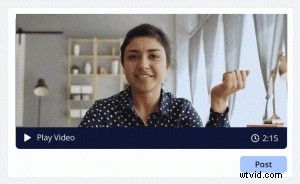 Stalo se vám někdy, že vám trvalo věčnost psát zpětnou vazbu kolegovi, protože se chcete ujistit, že sdělujete správný tón? A zjistili jste, že vaše e-maily jsou nesprávně interpretovány, i když jste tomu zabránili?
Stalo se vám někdy, že vám trvalo věčnost psát zpětnou vazbu kolegovi, protože se chcete ujistit, že sdělujete správný tón? A zjistili jste, že vaše e-maily jsou nesprávně interpretovány, i když jste tomu zabránili?
ScreenPal tento problém řeší tím, že vám umožňuje nahrávat video zpětnou vazbu přímo tam, kde byste normálně psali a sdíleli. Váš kolega uvidí vás a vaše výrazy, uslyší váš tón hlasu a vy pak můžete svou zpětnou vazbu sdělit přátelsky, pozitivně a profesionálně, stejně jako vy osobně.
Poskytování zpětné vazby asynchronního videa umožňuje vám i vašim spoluhráčům být maximálně efektivní a produktivní, poskytovat a přijímat zpětnou vazbu v časech, které jsou vhodné, místo abyste se museli snažit naplánovat schůzku nebo riskovat, že v textu chybí kontext.
4. Ukaž A řekni
Pokud se snažíte sdělit složité informace nebo si prohlížíte konkrétní dokumenty či aktiva, zaznamenejte si obrazovku pomocí ScreenPal, abyste ukázali, o čem mluvíte, jak to popisujete. ScreenPal můžete použít k zahrnutí rychlého videopřehledu designové sestavy, když ji zveřejníte, nebo k procházce stručným projektem ve své oblíbené aplikaci pro správu projektů, jako je Asana nebo Trello, nebo k zdokumentování chyby v aplikacích, jako je Jira a GitHub, abyste ukázali své vývojáře. tým kroky k jeho reprodukci. A pokud se příjemce potřebuje zopakovat, může se kdykoli vrátit a přehrát video.
5. Určete, kam chcete odesílat videozprávy
Když si nainstalujete rozšíření ScreenPal pro Chrome, uvidíte ikonu ScreenPal v každém textovém poli a poli komentáře v aplikacích založených na prohlížeči. Zjistíte, že existují některé aplikace, ve kterých budete chtít často nahrávat a posílat video zprávy – například aplikace pro e-mail, řízení projektů, workflow a produktivitu – a některé, kde možná nikdy nebudete chtít nahrávat videa.
ScreenPal můžete skrýt na konkrétních stránkách, kde nechcete, aby se ikona zobrazovala při psaní. Jednoduše klikněte na X nalevo od ikony ScreenPal, abyste ScreenPal na konkrétním webu nebo aplikaci vždy skryli. Rozšíření ScreenPal můžete také připnout a snadno skrýt nebo zobrazit ScreenPal pro jakýkoli web.
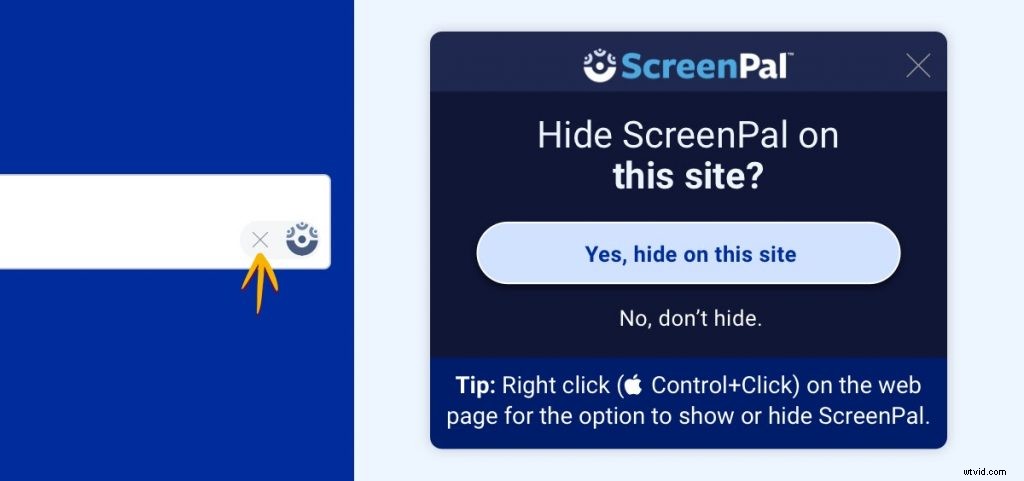
Samozřejmě, že v našich dnech budou stále probíhat schůzky a synchronní komunikace. Koneckonců, jsme společenské bytosti a některé rozhovory je nejlepší vést v reálném čase. Ale zasílání video zpráv má tolik potenciálu, jak nám ušetřit čas, zlepšit produktivitu a především vybudovat a posílit vztahy na pracovišti.
*Výsledky průzkumu jsou výsledky průzkumu mezi 1064 uživateli Screencast-O-Matic, který provedla nezávislá třetí strana v období od prosince 2021 do ledna 2022.